管理客戶 (Manage Customers) 選項可讓您建立新的客戶、設定客戶功能、複製現有的組態,以及設定其他客戶設定。
程序
- 在操作員入口網站中,導覽至客戶和合作夥伴 (Customers & Partners) > 管理客戶 (Manage Customers)。
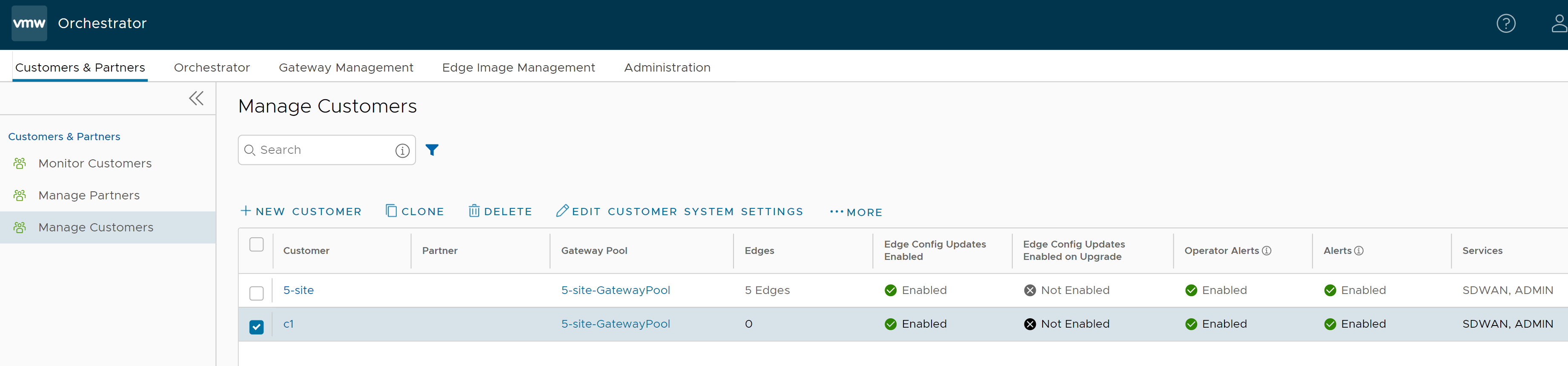
- 您可以執行下列動作:
選項 說明 搜尋 (Search) 輸入一個搜尋詞彙,以在資料表中搜尋相符的文字。使用進階搜尋選項,可縮小搜尋結果的範圍。 新增客戶 (New Customer) 按一下此選項,可新增客戶。如需詳細資訊,請參閱建立新的客戶 複製 (Clone) 複製所選客戶的現有組態。您可以選取任何其他複製屬性。如需詳細資訊,請參閱複製客戶。 刪除 (Delete) 刪除選取的客戶。在快顯視窗中輸入選取的客戶數目,然後按一下刪除 (Delete)。 備註: 在刪除客戶之前,請確定您已移除與所選客戶相關聯的所有 Edge。編輯客戶系統設定 允許您編輯客戶的系統設定。如需詳細資訊,請參閱《VMware SD-WAN 管理指南》(網址為 https://docs.vmware.com/tw/VMware-SD-WAN/index.html) 中的〈企業設定〉一節。 暫存至 Bastion (Stage to Bastion) 按一下此選項,可將客戶暫存至 Bastion Orchestrator。 備註: 只有已使用session.options.enableBastionOrchestrator系統內容來啟用 Bastion Orchestrator 功能時,才能使用 暫存至 Bastion (Stage to Bastion) 和 從 Bastion 取消暫存 (Unstage from Bastion) 選項。如需詳細資訊,請參閱https://docs.vmware.com/tw/VMware-SD-WAN/index.html提供的《Bastion Orchestrator 組態指南》。
- 按一下更多 (More),以執行下列動作:
選項 說明 從 Bastion 取消暫存 (Unstage from Bastion) 從 Bastion Orchestrator 中移除客戶。 編輯客戶 Edge 管理 允許為選取的客戶編輯 Edge 管理功能。 傳輸至合作夥伴 (Transfer to Partner) 將選取的客戶指派給合作夥伴。您可以從下拉式清單中選取現有的合作夥伴。 從合作夥伴釋出 (Release from Partner) 從合作夥伴中釋放選取的客戶。 傳送支援電子郵件 (Send Support Email) 將客戶支援訊息傳送給選取的客戶。 指派操作員設定檔 (Assign Operator Profile) 為選取的客戶新增操作員設定檔。 備註: 此選項僅適用於啟用了 Edge 映像管理功能的企業。更新 Edge 映像管理 (Update Edge Image Management) 為選取的客戶啟用或停用 Edge 映像管理功能。 更新操作員警示 (Update Operator Alerts) 為選取的客戶啟用或停用操作員警示。 更新客戶警示 (Update Customer Alerts) 為選取的客戶啟用或停用客戶警示。 重新平衡閘道 (Rebalance Gateways) 重新平衡與選取的客戶相關聯的 Edge 閘道。 匯出所有客戶 (Export All Customers) 將操作員入口網站中所有客戶的詳細資料匯出至 CSV 檔案。所用的預設分隔符號是逗號 (,)。 匯出客戶 Edge 詳細目錄 (Export Customers Edge Inventory) 將與所有客戶相關聯之所有 Edge 的詳細目錄詳細資料匯出至 CSV 檔案。所用的預設分隔符號是逗號 (,)。 - 以下是管理客戶 (Manage Customers) 區域中的其他可用選項:
選項 說明 資料行 (Columns) 按一下此選項,並選取對應的核取方塊,以檢視所需的資料行。 重新整理 (Refresh) 按一下此選項,可重新整理頁面。